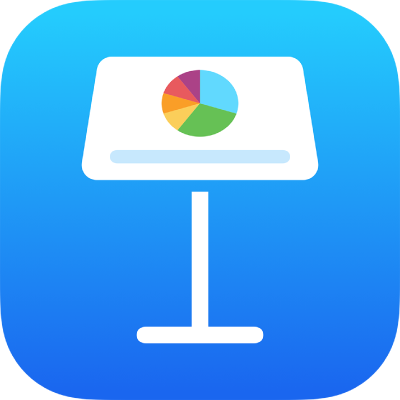
Xuất sang PowerPoint hoặc một định dạng tệp khác trong Keynote trên iPad
Để lưu bản sao của bài thuyết trình Keynote bằng một định dạng khác, bạn hãy xuất bài thuyết trình bằng định dạng mới. Tùy chọn này có ích khi bạn cần gửi bài thuyết trình cho những người đang sử dụng phần mềm khác. Mọi thay đổi được thực hiện với bài thuyết trình đã xuất đều không ảnh hưởng đến phiên bản gốc. Keynote cũng ghi nhớ các cài đặt xuất sau cùng bạn đã sử dụng.
Ghi chú: Nếu tệp gốc có mật khẩu, mật khẩu đó cũng áp dụng cho bản sao được xuất bằng định dạng PDF và PowerPoint.
Lưu bản sao của bài thuyết trình Keynote bằng một định dạng khác
Đi tới ứng dụng Keynote
 trên iPad của bạn.
trên iPad của bạn.Mở bài thuyết trình mà bạn muốn xuất.
Chạm vào
 trong thanh công cụ, chạm vào Xuất, sau đó chạm vào một định dạng:
trong thanh công cụ, chạm vào Xuất, sau đó chạm vào một định dạng:PDF: Bạn có thể mở và đôi khi có thể sửa những tệp này bằng các ứng dụng như Xem trước và Adobe Acrobat. Chạm vào một bố cục ở đầu menu Tùy chọn xuất để chọn nội dung xuất hiện trên từng trang của PDF. Tùy thuộc vào bố cục bạn chọn, bạn có thể bao gồm các nhận xét, ghi chú thuyết trình, số trang chiếu xuất hiện trên từng trang, v.v. Nếu bạn chọn Bao gồm từng giai đoạn của bản dựng, mỗi bản dựng sẽ được in ở trang của riêng bản dựng đó, theo cùng thứ tự mà chúng xuất hiện trong bài thuyết trình.
Chạm vào Chất lượng hình ảnh, sau đó chọn một tùy chọn (chất lượng hình ảnh càng cao thì kích cỡ tệp càng lớn). Nếu bạn đã thêm các mô tả hình ảnh, bản vẽ, âm thanh hoặc video cho công nghệ hỗ trợ (ví dụ: VoiceOver) thì chúng sẽ tự động được xuất. Để bao gồm các thẻ trợ năng cho các bảng lớn, hãy chạm vào Trợ năng, sau đó chạm vào Bật.
PowerPoint: Bạn có thể mở và sửa những tệp này bằng Microsoft PowerPoint bằng định dạng .pptx.
Phim: Các trang chiếu được xuất ở định dạng .mov và bao gồm âm thanh bất kỳ trong bài thuyết trình. Để chỉ xuất một phần của bài thuyết trình, hãy chạm vào Khoảng trang chiếu, sau đó nhập số trang chiếu bắt đầu và kết thúc. Sử dụng các điều khiển thời gian để chọn tốc độ mà phim di chuyển từ một trang chiếu hoặc bản dựng sang trang chiếu hoặc bản dựng tiếp theo. Để chọn độ phân giải, hãy chạm vào Độ phân giải, sau đó chọn một tùy chọn. Để thay đổi định dạng, tốc độ khung hình, không gian màu hoặc độ trong suốt nền của phim, hãy chạm vào Tùy chọn nâng cao, sau đó sử dụng các điều khiển để thực hiện các thay đổi.
Phim chuyển tới trang chiếu hoặc bản dựng tiếp theo dựa theo khoảng thời gian bạn nhập (đối với các chuyển tiếp và bản dựng đặt bắt đầu Khi chạm). Nếu bạn có hình động được đặt để chuyển theo sau bản dựng hoặc hiệu ứng chuyển tiếp trước thì mục này không bị ảnh hưởng bởi khoảng thời gian bạn nhập.
GIF động: Bạn có thể xuất các trang chiếu đã chọn dưới dạng GIF động có thể gửi hoặc đăng. Hãy xem Tạo GIF động.
Hình ảnh: Các trang chiếu được xuất dưới dạng các tệp JPEG, PNG, HEIC hoặc TIFF. Chạm vào Khoảng trang chiếu để chọn trang chiếu bạn muốn xuất dưới dạng hình ảnh. Chọn định dạng hình ảnh (hình ảnh có chất lượng càng cao thì kích cỡ tệp càng lớn). Để bao gồm từng hình động bản dựng dưới dạng hình ảnh duy nhất, hãy bật Bao gồm bản dựng.
Chủ đề Keynote: Bài thuyết trình của bạn được lưu dưới dạng chủ đề trong Bộ chọn chủ đề.
Bạn cũng có thể chia sẻ chủ đề của mình. Để tìm hiểu thêm, hãy xem Tạo và quản lý chủ đề tùy chỉnh.
Chạm vào Xuất ở góc trên cùng bên phải, sau đó chạm vào một trong các tùy chọn để gửi, lưu hoặc đăng bài thuyết trình.
Chọn một vị trí hoặc cung cấp thông tin được yêu cầu (ví dụ như địa chỉ email nếu bạn đang gửi email), sau đó gửi hoặc đăng bản sao.